/beginners/lesson-9-understanding-metatrader-4-mt4/
您可能进场听到 MT4 这个词。它到底是什么?
MetaTrader4 (MT4)是一个备受投资者青睐的在线交易平台,交易者可以使用它自动进行交易。它的用户界面简单,拥有先进的技术分析和灵活的交易系统。
通过下面的指南,深入了解 MetaTrader 4 以及它的使用方式。
MT4 是 MetaTrader 4 的首字母缩写,MetaTrader 4 是世界上使用最广泛的外汇交易平台之一。事实上,您可以在这里进行各种各样的商品交易,包括:
MT4 包含您期望的所有标准交易平台功能,包括产品/符号、各种类型图表和定制选项、实用的加入选项以及全面而准确的历史交易跟踪。它还提供一个超实用的反向测试器,根据历史数据评估不同的交易策略可能具备的表现。
最重要的是,它使用起来轻松又简单。
当您掌握了 MT4 的基础知识,就会想要进一步探索平台的技术指标和交易机器人(业内称之为专家顾问)。
许多交易者更喜欢使用该公司备受好评的编码语言(MetaQuotes language),开发专门的交易工具和算法。
这推动一个蓬勃发展的市场发展,您在这里可以购买具体技术开发的自动交易程序,帮助您进行交易!
在您的计算机桌面/笔记本电脑中安装 MT4 后,系统将提示您初始显示。见下文:


第一个是菜单和工具栏部分。在本节中,您可以看到 MT4 中可用的所有工具和特性。
菜单 – 文件
在这个菜单中,您可以找到常用的选项卡,例如:
菜单 – 视图
该菜单包含我们需要的工具栏,如市场观察、终端和更改语言。我们选择的所有工具栏,都会出现在 MT4 的主图层中,还有几个工具栏会出现在菜单下方。
菜单 – 插入
这个菜单用于输入图表部分所需的指标-指标和对象-对象。我们可以使用现有的指标。甚至 ISA 的出版物也使用我们的指标。
菜单 – 图表
这个菜单用于更改图表显示,根据我们的需要进行定制,例如选择图表类型、选择时间框架、放大、图表移位等。
菜单 – 工具
此菜单用于访问历史库、执行新订单和打开 Metaquotes 语言编辑器。我们还可以在选项部分更改密码、设置服务器和其他内容。
菜单 – 窗口
使用此菜单可设置主屏幕显示,特别是同时打开多个图表时。
菜单 – 帮助
这个菜单是一个常规帮助菜单,包含您需要了解的所有 MT4 信息。
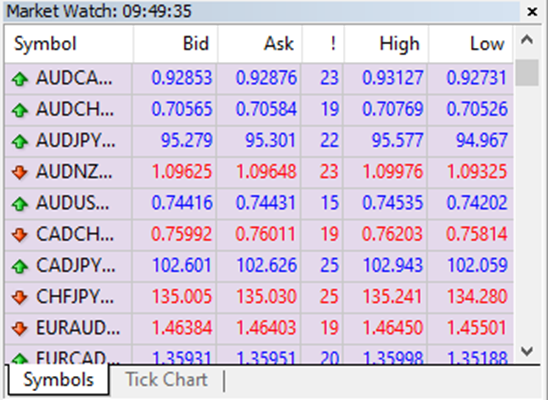
市场观察(Market Watch)显示了经纪商的可用工具价格。您可以通过视图菜单或“Ctrl + M”访问这部分。
市场观察是 MT4 的一部分,为您提供丰富的交易信息,例如通过 MT4 进行首次交易,可选择外汇、大宗商品、指数、CFD 股票甚至是加密货币等交易产品。
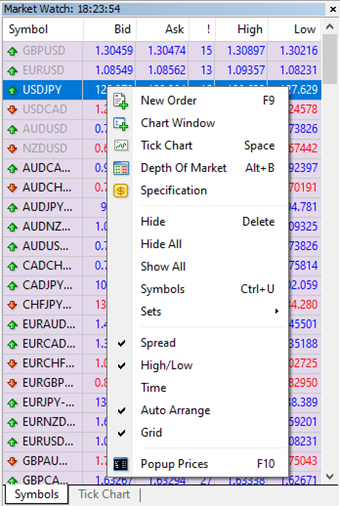
它还包含其他功能,比如打开新位置、窗口图表和查找符号。
导航可以让您快速访问终端的各种功能。按 Ctrl + N 即可在“视图-导航”菜单中进入导航,或按“标准”工具栏的“导航器”窗口按钮,打开/关闭该窗口。
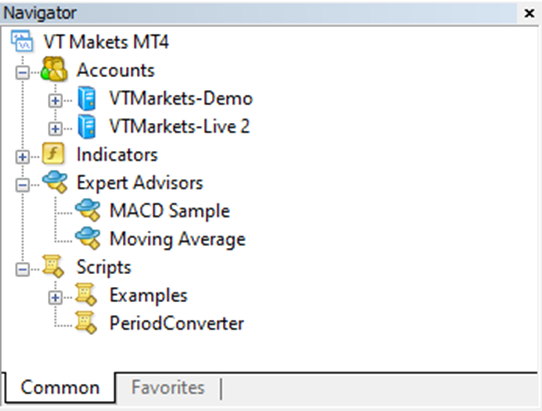
通过下拉箭头访问功能列表,包含五个组: 帐户、指标、专家顾问、自定义指标和脚本。
账户
“帐户”组包括已打开帐户的列表。用户可以打开一个新的演示帐户,也可以删除旧的演示帐户。
指标
指标是分析价格波动的主要工具,包括内置指标、从市场购买的社区指标、定制指标等等。
专家顾问
这个菜单包含所有可用的专家顾问列表。终端中的专家顾问,是一个可进行自动化分析和交易的程序。
终端菜单是一个多功能窗口,可通过它访问各种终端功能。在这个窗口可控制交易活动、查看新闻和帐户历史、设置警报、使用内部邮件和系统日志。
如需进入这个窗口,可按 Ctrl + T进入“查看-终端”菜单,或通过标准工具栏的“终端”窗口按钮中打开。

这里有几个选项卡:
交易:在这里,交易者可以查看未平仓和待执行订单的状态,管理所有交易活动。在这个选项卡中,还会公布未平仓交易的财务结果。
风险:这个选项卡中,包含所有未公开头寸的资产状态摘要。
账户历史: 在这个选项卡,显示所有已执行交易操作和余额的历史,不包括未平仓头寸。您可以根据表中给出的结果,评估所有贸易活动的效率。
警报: 在这里可以查看和设置各种警报。您可以使用操作环境中的可执行文件(包括 wave 文件)作为警报,也可以接收通过电子邮件发送的警报消息。
信号: 在这个选项卡中,显示“信号”订阅服务提供的交易信号。
CodeBase: 在这里,您可以下载 MQL5 社区网站“CodeBase”中发布的应用程序。
专家顾问: 在这个选项卡中,公布与您相关专家的操作信息,包括开/平仓、订单修改、专家个人信息等。
日志: 这里储存了终端启动和运行期间的所有事件信息,包括所有已执行交易操作。
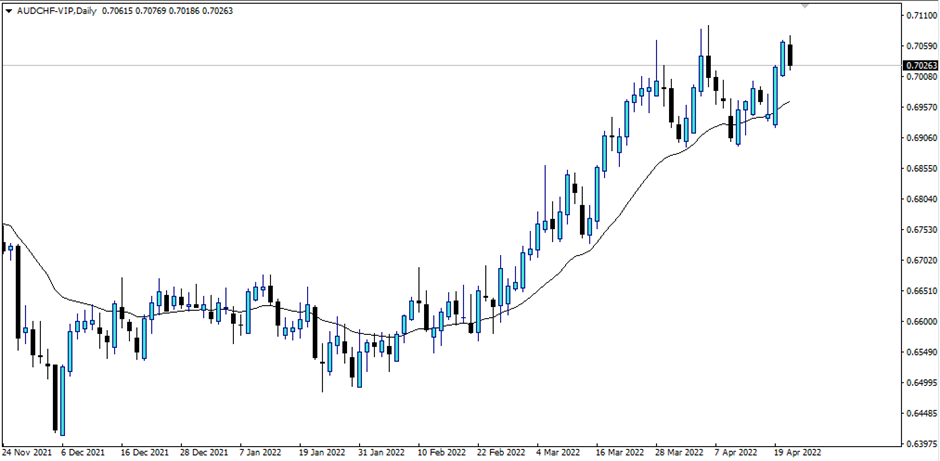
在这个部分中,可以看到以图标形式显示的价格移动。可以在这里添加指标、专家顾问或对象,以及您认为可以有所帮助的交易过程。
现在您已经更深入地了解 MT4,现在就可以探索更多功能并应用于交易之中。
常见问题
风险提示: 差价合约交易具有高风险,可能并不适合所有投资者。差价合约交易中的杠杆可以放大收益和损失,有可能超过您的初始资金。在交易差价合约之前,请认真评估个人财务状况、投资目标和承担资金损失的能力,并确保您已了解与交易相关的所有风险。市场是持续变化的,过去的表现不足以成为预测未来行情的可靠指标。请参阅我们的法律文件以全面了解差价合约交易风险。
本网站中的信息仅为一般性信息,并未将您的财务目标、个人状况和需求考虑在内。VT Markets不保证信息的相关性、准确性、及时性或完整性,对此不负有任何法律责任。
区域限制:我们的服务不适用于加拿大、新加坡、美国等特定司法管辖区的居民以及 FATF 和全球制裁名单上的居民。请参阅我们的常见问题解答以了解更多详情。本网站上的信息和服务不适用于在此类分发或使用会违反当地法律或法规的国家/地区。
VT Markets 是一个在不同司法管辖区拥有多个授权和注册实体的品牌名称。
· VT Global Pty Ltd 经澳大利亚证券和投资委员会 (ASIC) 授权并受其监管,许可证号为 516246。
· VT Markets (Pty) Ltd 是一家经南非金融部门行为监管局 (FSCA) 注册和监管的授权金融服务提供商 (FSP),许可证号为 50865。
· VT Markets Limited 是一家由毛里求斯金融服务委员会 (FSC) 授权和监管的投资交易商,牌照号为 GB23202269。
· VT Markets Ltd 在塞浦路斯注册,注册号为 HE436466,作为支付代理,为 VT Markets (PTY) LTD 提供便利的支付服务。
